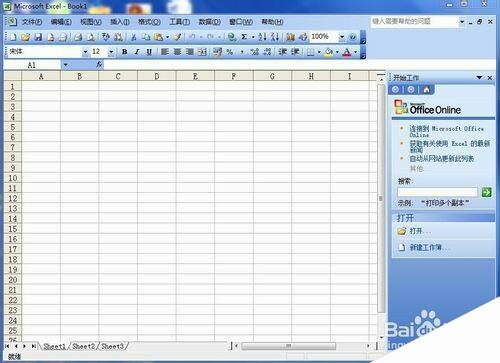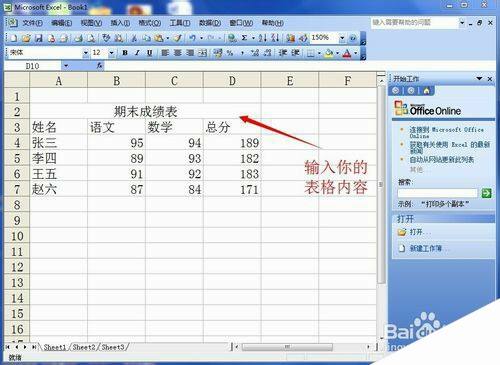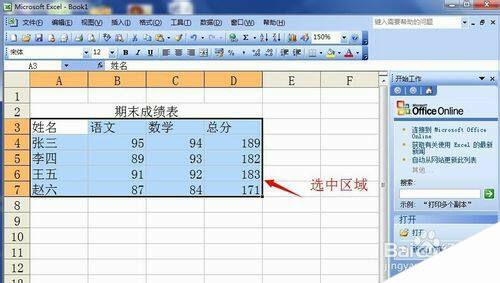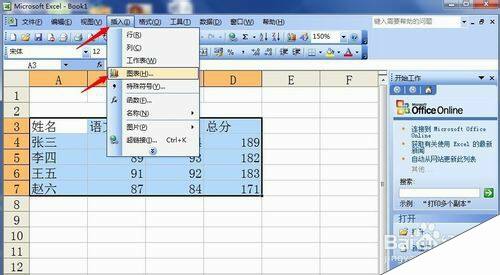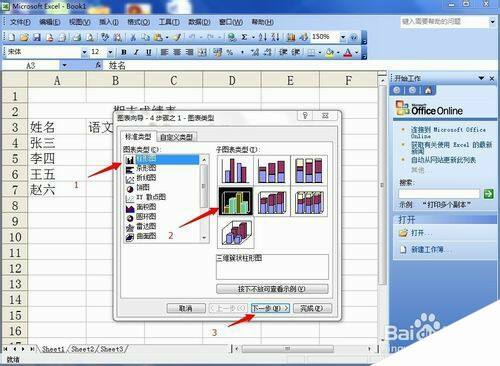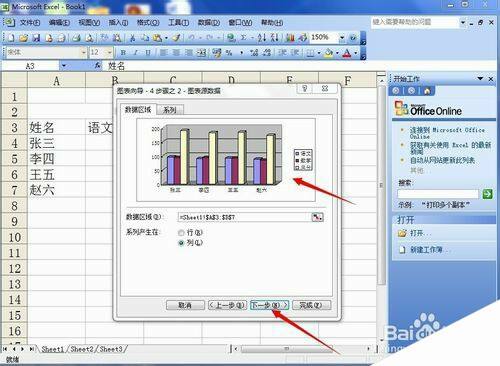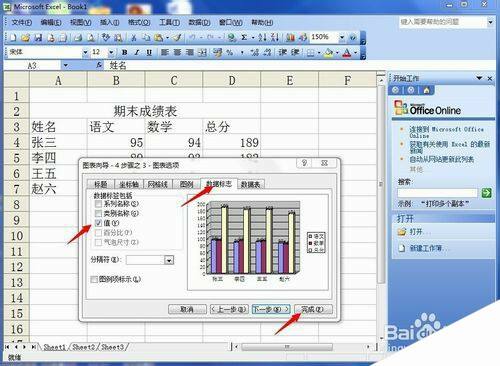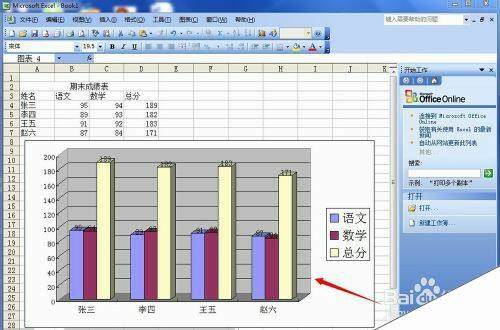Excel怎么插入柱状图图表?
办公教程导读
收集整理了【Excel怎么插入柱状图图表?】办公软件教程,小编现在分享给大家,供广大互联网技能从业者学习和参考。文章包含421字,纯文字阅读大概需要1分钟。
办公教程内容图文
2、在空白的Excel文档上输入你想要制表的内容,我们用成绩表举例,如图所示。
3、表格内容输入完成以后,用鼠标拖拽你想制成图表的区域,在举例中,包括姓名,语文成绩,数学成绩和总成绩。如图所示。
4、点击上面菜单栏中的“插入”——“图表”,如图所示。
5、弹出了一个“图表向导”选项,先在左侧选择你想要的图表类型,有柱状图、饼状图等,我们以柱状图为例,在选择右面的子图标类型,我们选第四个图形。然后点击“下一步”。
6、你想要的图表的基本形状在页面里已经能够预览,点击“下一步”,如图所示。
7、为了能够更加直观,我们通常将柱状图的上面填上具体数字,选择“数据标志”,左侧出现的内容中,将“值”一项前面打钩,最后点击“完成”按钮。
8、这样,你想要的柱状图就出现在了刚才的Excel表格中,表格、文字、背景等的大小都可以调整。如果想要把它放到Word里,可以整个复制、粘贴。非常方便。
办公教程总结
以上是为您收集整理的【Excel怎么插入柱状图图表?】办公软件教程的全部内容,希望文章能够帮你了解办公软件教程Excel怎么插入柱状图图表?。
如果觉得办公软件教程内容还不错,欢迎将网站推荐给好友。